
在123D Design以"As Sketch"的方式輸入。
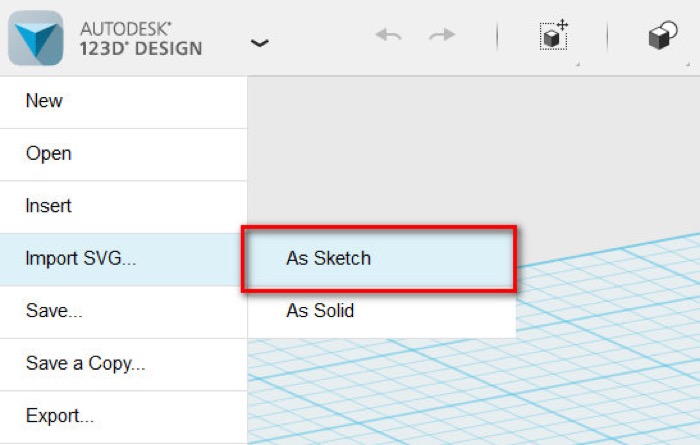
輸入的結果非常理想,這樣造型豐富變化的圖形,如果想單純在123D Design裡面來繪製的話,可真是要命!
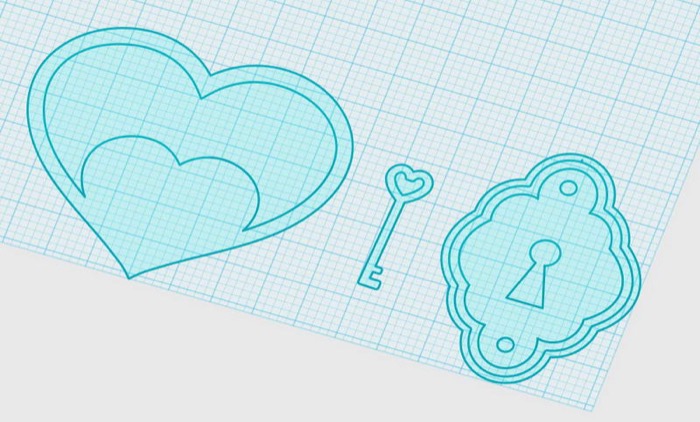
接著使用"Extrude"來增厚這些圖形變成3D物件。
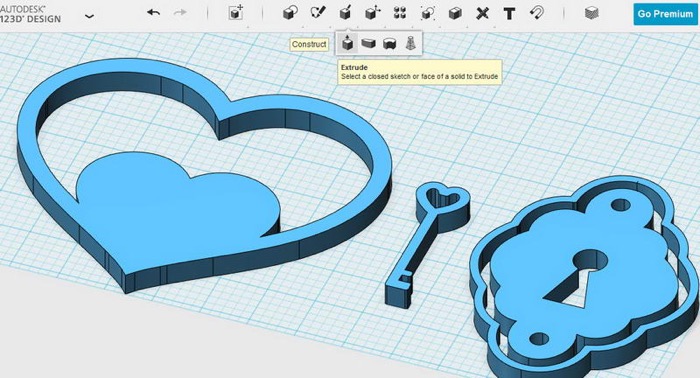
接著我們畫兩個圓柱體來堆疊再一起,這就是戒指的大小,內圓柱體是手指帶進去的大小,外圓則代表厚度,最後做完造型後,可以運用內圓來挖洞。
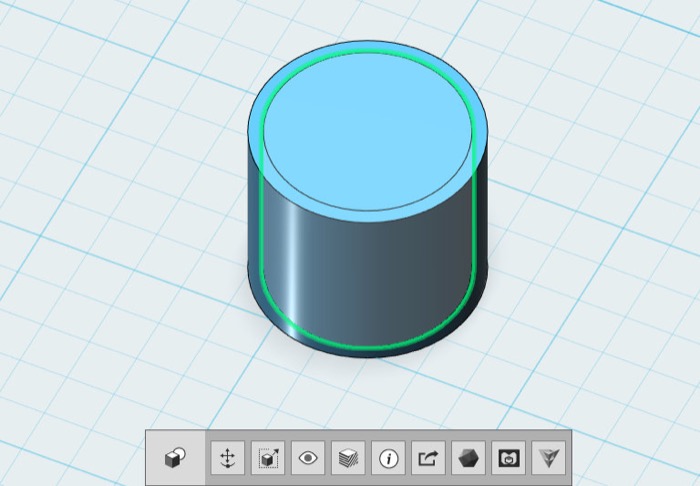
接著到圓柱體的側邊視角,我們要將戒指製作弧度讓戒指上面比較大,下面比較窄,所以先繪製一條切線。
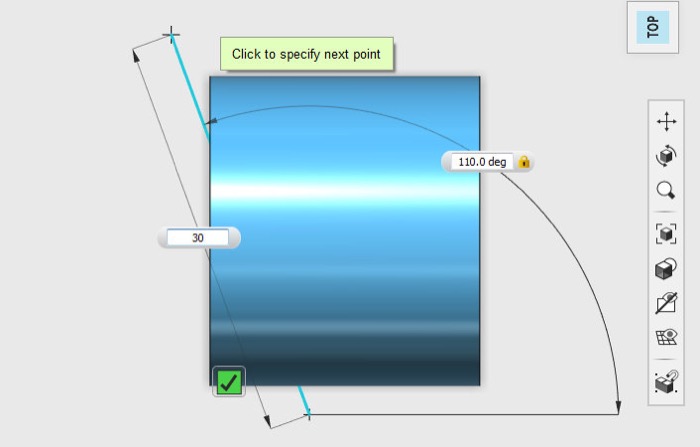
與圓柱體覆蓋的地方,就是等下運用123D Design的布林運算工具剪掉的地方。
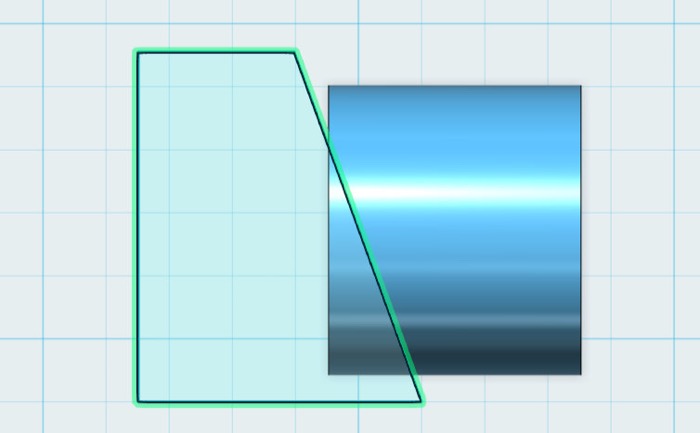
布林運算工具裡的"Subtract"是常用的指令之一,我們的目標是外圓柱體的部分。
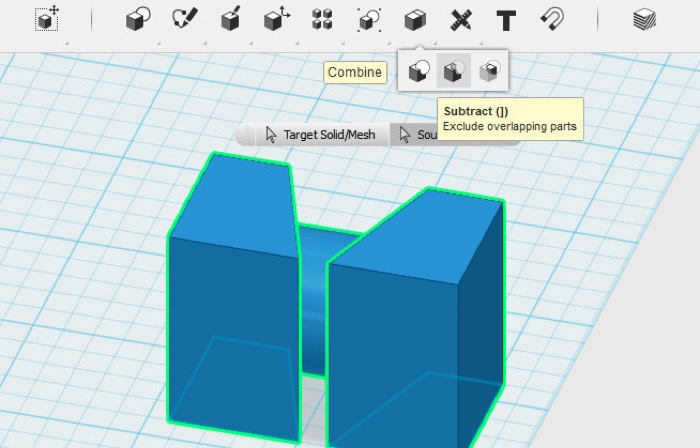
剪裁後的外圓柱體就有基本的弧度了。

裁切完的外圓柱的銳利邊線,可以用"Fillet"來平滑。
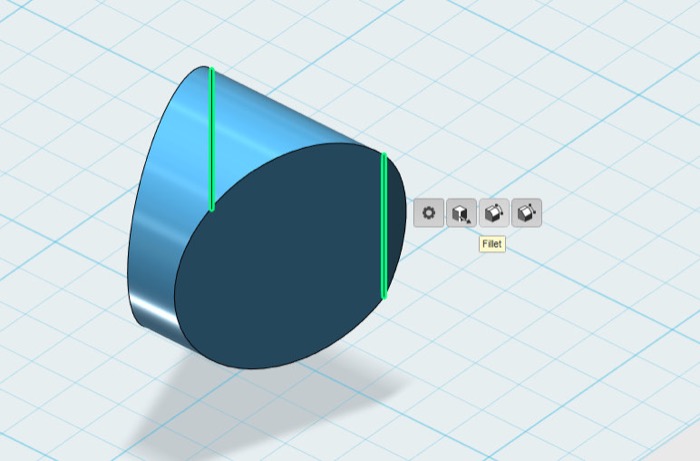
平滑後的差別,這邊可以看個人需要調整。
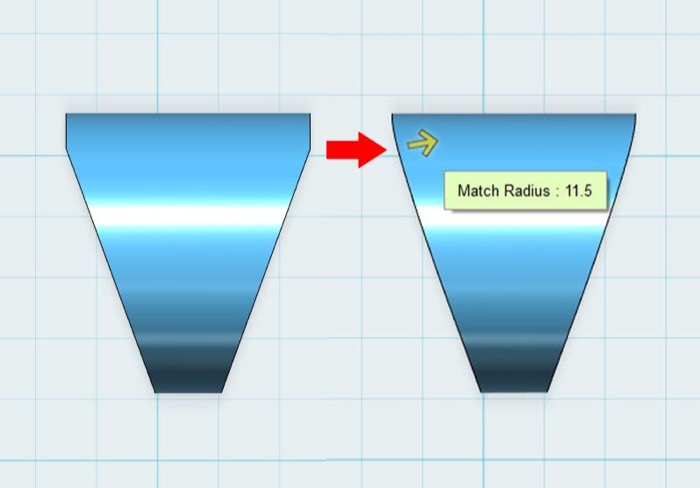
因為怕太過冗長,我們把主體的戒圍造型做出來後,大部分的裝飾都是透過SVG圖形增厚組裝的,並透過布林工具反覆的修剪,並沒有太多困難特別的指令。
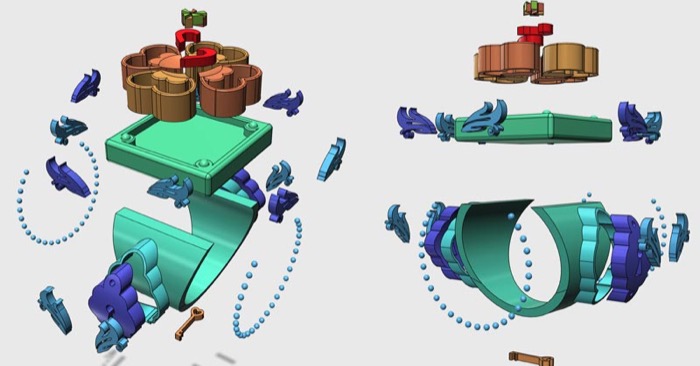
組裝的訣竅是靠耐心及排列組合,當然還是要提醒大家123D Design是個簡易輕巧的軟體,物件多的時候,非常容易Lag或當機,要保持時時存檔的好習慣。
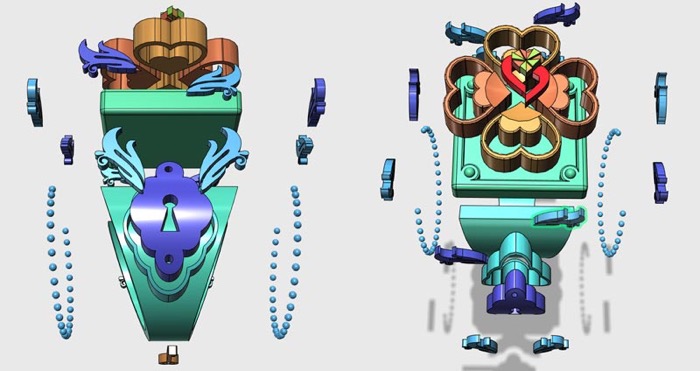
組裝大功告成後,很難想像這是123D Design做出來的成品。
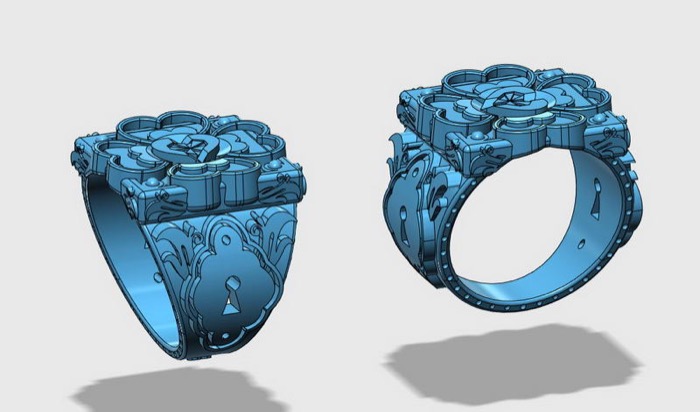
將做出來的模型用Meshmixer檢查破面,看來123D Design製作模型上不易產生破面,非常的理想。
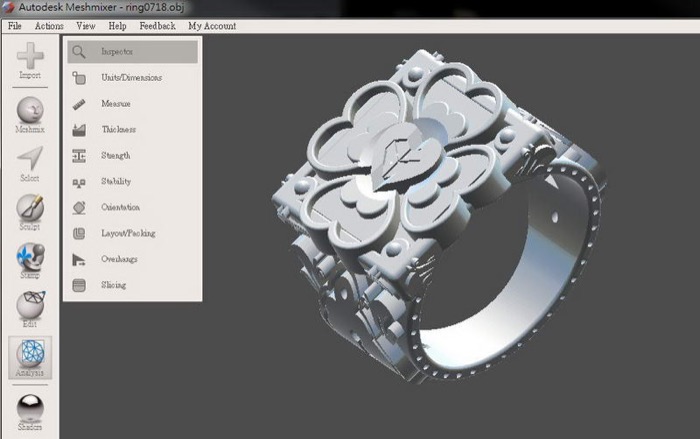
模擬金屬質感的算圖還不錯,大家也在家裡用123D Design試試玩玩吧!
Ringby ying1980on Sketchfab
